Instagram आज के समय इतना पोपुलर सोशल मीडिया प्लेटफोर्म है कि हर कोई इसका Use कर रहा है. शायद आप भी यहाँ पर अपना अकाउंट क्रिएट किये होंगे. लेकिन कई बार ऐसा भी वक्त आता है जब हम अपने प्रोफाइल का आईडी और पासवर्ड भूल जाते है. जबकि यहाँ पर लॉग इन करने के लिए आपका Username, Email ID, Phone Number, Password आदि की जरूरत पड़ती है. ऐसे में यदि आप नहीं जानते है कि इंस्टाग्राम अकाउंट का आईडी और पासवर्ड कैसे पता किया जाता है.
तो निश्चिंत हो जाए, क्योंकि आज हम कुछ ऐसे आसान स्टेप्स और तरीके बताने जा रहे है. जिसके मदद से आप बहुत ही आसानी से इंस्टाग्राम का पासवर्ड पता लगाए सकते है. भूलना हमारी प्रकीर्ति का देन है लेकिन साथ में उन्होंने हमें उसका सलूशन भी दे दिया है. जिसके बारे में हम आगे चर्चा करेंगे. तो अगर आप भी अपने इंस्टाग्राम प्रोफाइल, अकाउंट या फिर आईडी का पासवर्ड भूल गए है तो हमारे द्वारा बताए इन स्टेप्स को फॉलो करे और जानिए अपना पासवर्ड .
इंस्टाग्राम अकाउंट का पासवर्ड कैसे पता करे
यदि आप इंस्टाग्राम प्रोफाइल का पासवर्ड भूल चुके है और अब उन्हें पता करना चाहते है तो ऐसे में हमारे पास दो तरीके है. पहले तरीके से आप अपना पुराना वाला पासकोड पता लगाए सकते है और दुसरे तरीके में आप जब लॉग इन करने जाते है तो वहां पर “Forgot Password” लिखा रहता है. जिस पर क्लीक करके आप नया पास वर्ड बनाए सकते है. आगे हम इसके बारे में डिटेल में जानेंगे.
इंस्टाग्राम का पासवर्ड पता करने के लिए सबसे पहले गूगल क्रोम ऐप को ओपन करके सेटिंग पर क्लीक करे. वहां पर ऑटो फिल पासवर्ड नाम का एक ऑप्शन होगा, आपको इस पर क्लीक करके instagram सर्च करना है और निचे जो रिजल्ट मिलेंगे उसमे एक व्यू का बटन होगा. इस पर जैसे ही क्लीक करेंगे तो आप इंस्टाग्राम अकाउंट का Username और Password देखे सकते है . आइए इसी को हम थोरा विस्तार से जाने –
स्टेप 1 : अपने फ़ोन में गूगल क्रोम ऐप को खोले
आज कल हर मोबाइल में गूगल क्रोम ऐप रहते ही है. और इसकी एक खासियत है कि जब भी आप किसी भी वेबसाइट या ऐप में अकाउंट क्रिएट करते है, Sign Up करते है या फिर लॉग इन करते है तो आपके द्वारा Enter किये गए Username और Password को क्रोम में सेव कर देते है. जिससे आप उन्हें बाद में आसानी से पता करे या देखे सकते है.
तो यदि आपके भी फ़ोन में गूगल क्रोम एप्लीकेशन इन्सटाल्ड है तो फिर उसे ओपन करे . जब आप इस ऐप को खोले लेते है तो फिर भूले हुए पासवर्ड का पता करने के लिए आगे के स्टेप्स को देखे –
स्टेप 2 : सेटिंग पर क्लिक करे
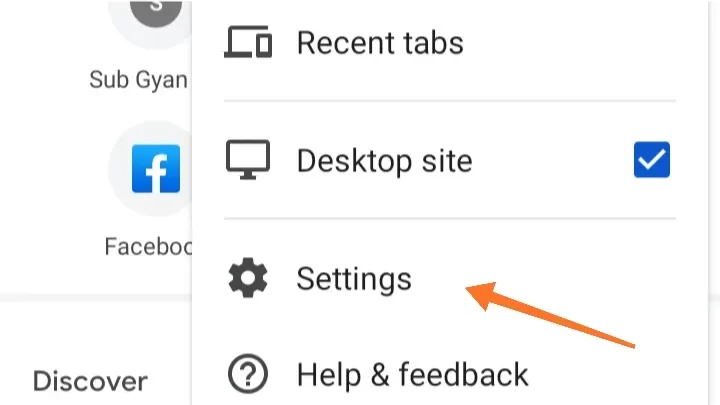
गूगल क्रोम ऐप के होम स्क्रीन पर टॉप राईट में एक थ्री डॉट का आइकॉन दिखेंगा. जिसमे बहुत सारे टूल और ऑप्शन अवेलेबल होते है . लेकिन आपको उन सभी को नजरअंदाज करते हुए थोरा स्क्रॉल करना है. सबसे निचे में Setting लिखा होगा जिस पर आपको क्लीक करके खोल लेना है. यही से आप आपने इंस्टाग्राम अकाउंट का आईडी और पासवर्ड पता करे सकते है.
स्टेप 3 : अब ऑटो फिल पासवर्ड पर क्लीक करे
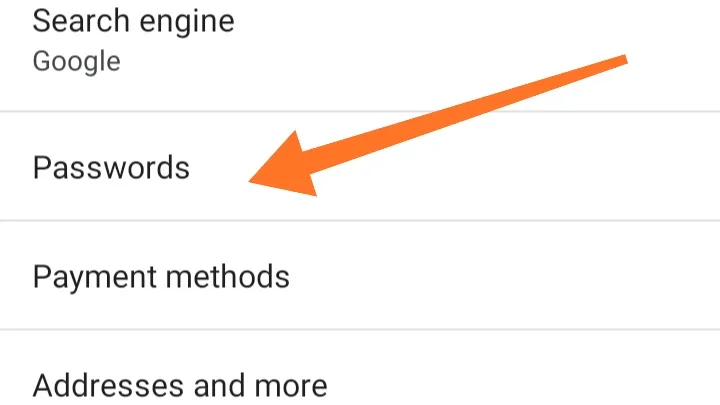
जैसे ही आप सेटिंग को ओपन करेंगे तो इसमें भी बहुत सारे टूल्स देखने को मिल जाएँगे. जैसे की Password, Payment Methods, Addresses, Privacy and security, Notification, Site, setting, Languages आदि. लेकिन इनमे से आपको सबसे पहले वाले ऑप्शन Auto Fill Password पर क्लीक करना होगा. जिसमे आपके सभी साइट्स और ऐप्स के Username और Password सेव रहते है. यहाँ पर इंस्टाग्राम का भी सभी लॉग इन info देखने को मिलेंगे. तो यदि आप आईडी और पास वर्ड भूल गए है तो ऑटो फिल पासवर्ड पर क्लीक करके पता करे.
इसे भी पढ़िए :- आईपीएल लाइव फ्री में कैसे देखे ?
स्टेप 4 : सर्च बॉक्स में “Instagram” लिखकर सर्च करे
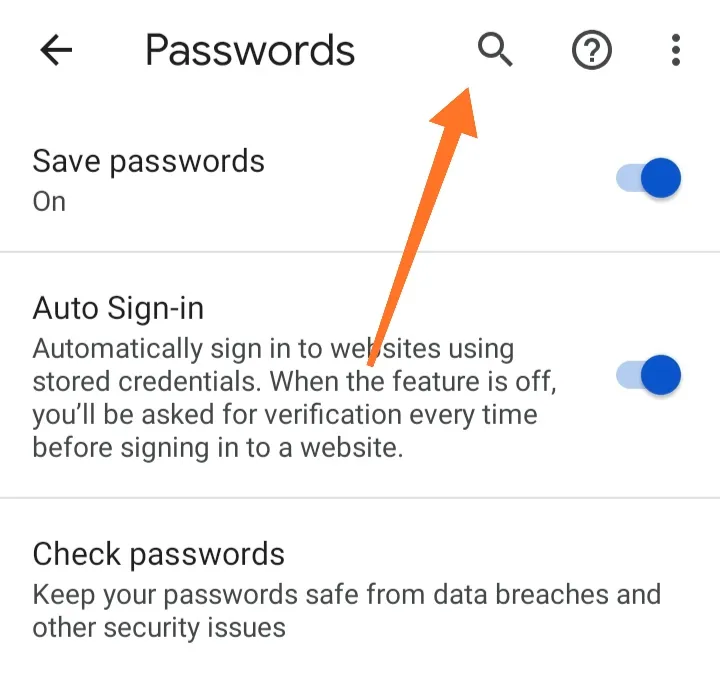
जब आप पासवर्ड वाले ऑप्शन पर टैप करेंगे तो वहां पर बहुत सारे वेबसाइट्स का लॉग इन info देखने को मिलेंगे. जिसमे से आपको इंस्टाग्राम ढूँढना पड़ेगा. इसका भी एक आसान तरीका है आप ऊपर में दिए गए Search बटन पर क्लीक करे और सर्च बॉक्स में “Instagram” लिखकर सर्च करे. आपके सामने यूजर आईडी के साथ ही पासवर्ड भी Invisible फॉर्म में खुल कर आएगा. जिसे निचे बताए गए स्टेप्स से आसानी से पता लगाए जा सकते है.
स्टेप 5 : View बटन पर क्लीक करे और इंस्टाग्राम अकाउंट का पासवर्ड देखे
गूगल क्रोम आपके सभी लॉग इन इन्फो सेव रहते है. जिसका इस्तेमाल ऑटो फिल के रूप में किया जाता है. ऐसे ही इंस्टाग्राम का भी लॉग इन इन्फो यहाँ पर सेव रहते है जिसे आप पता करे सकते है. इसके लिए आपको View बटन या आइकॉन देखने को मिलेंगे, जिस पर क्लीक करते है तो यदि आपके फ़ोन में स्क्रीन लॉक लगा हुआ है तो सेफ्टी के लिए आपसे माँगा जा सकता है. ऐसे में आप अपने होम स्क्रीन पर लगे लॉक को अनलॉक करेंगे.
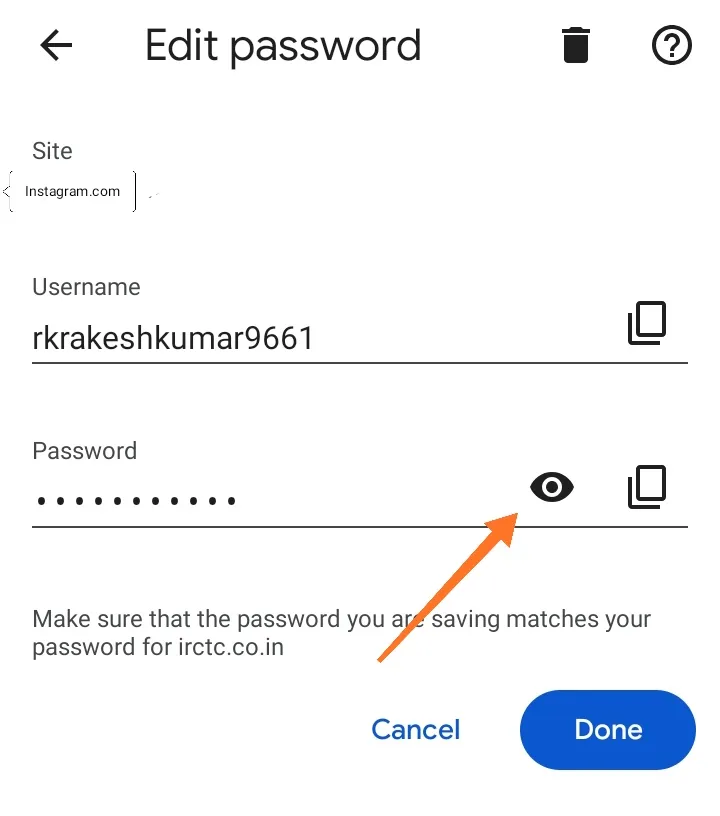
जैसे ही आप अनलॉक कर देते है आपके द्वारा सेव किया गया इंस्टाग्राम अकाउंट का Username और Password देखे सकते है. जिसका Use आप इंस्टाग्राम लॉग इन करने के लिए करे सकते है. तो दोस्त ये था पहला तरीका जो पासवर्ड भूल गए है तो उसका पता करे सकते है.
कई बार ऐसा भी होता है कि हम जब इंस्टाग्राम का अकाउंट क्रिएट करते है तो उस टाइम हम पासवर्ड को क्रोम में सेव नहीं करते है. और अब भूल चुके है तो ऐसे में आप अपने अकाउंट का पुराना पासवर्ड पता नहीं कर सकते है. बल्कि आपको Forgot पर क्लीक करके एक नया पासवर्ड बनाना पड़ेगा. इसके लिए आप निचे बताए गए स्टेप्स को फॉलो कर सकते है.
Forgot Password करके बनाए इंस्टाग्राम का नया पासवर्ड
आप जिस भी प्लेटफोर्म पर लॉग इन करना चाहते है चाहे वह एंड्राइड ऐप हो या फिर वेबसाइट. इंस्टाग्राम के अकाउंट में लॉग इन करने और Password Forgot करने का तरीका एक जैसा ही है. सबसे पहले लॉग इन पेज पर चले जाना है वहां पर निचे में “Forget Password” लिखा देखने को मिलेंगे.
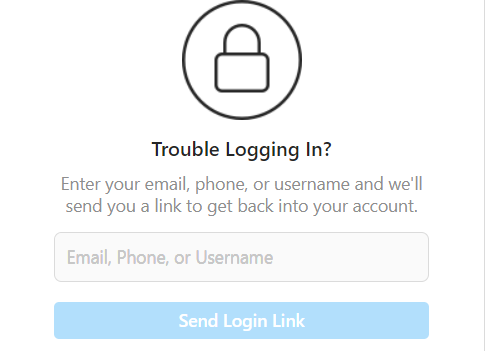
जब आप फॉरगॉट पासवर्ड बटन पर क्लीक करते है तो वह कुछ ऐसा दिखेगा. जिसमे आपको अपना email, Phone Number या फिर Username Enter करना होगा. आपने जिस भी चीज के मदद से इंस्टाग्राम का अकाउंट क्रिएट किया था उसे यहाँ पर इंटर करे और सेंड लॉग इन लिंक पर क्लीक करे. इसके बाद आपके ईमेल या फिर फ़ोन नंबर पर एक लिंक सेंड किया जायेगा. जिसमे पासवर्ड रिसेट करने का लिंक रहता है.
जैसे ही आपके पास मैसेज या ईमेल आये उसमे दिए गए लिंक पर क्लीक करके आप एक नया पासवर्ड बनाये सकते है. अब आप अपने नए userid और पासवर्ड से बहुत ही आसानी के साथ इंस्ताग्राम ऐप और वेबसाइट में लॉग इन कर पाएंगे.
यह भी पढ़े :-
>इंस्टाग्राम क्या है, इसे कब और किसने बनाया ?
>इंस्टाग्राम अकाउंट कैसे बनाए ?
>इंस्टाग्राम पर फोल्लोअर्स कैसे बढाए ?
>इंस्टाग्राम का अकाउंट डिलीट कैसे करे ?
| होम पेज पर जाएँ | यहाँ क्लीक करे |
आज आपने क्या सिखा ?
फाइनली आप आपने सिखा कि यदि हम इंस्टाग्राम का पासवर्ड भूल गए है तो उसे कैसे पता करे. जिसमे हमने दो तरीके और कुछ स्टेप्स बताए, जिसके मदद से आप बहुत ही आसानी से इंस्टाग्राम अकाउंट या आईडी का पासवर्ड पता लगाए जा सकते है. लेकिन यदि आपने इसे गूगल क्रोम में सेव नहीं किये है तो ऐसे में “forgot” करे सकते है और नया बनाए सकते है.
तो दोस्त मैं उम्मीद करता हूँ कि इंस्टाग्राम का पासवर्ड पता करने के बारे में यह जानकारी आपको अच्छी लगी होगी. अगर आपको लगता है इस आर्टिकल में सुधार होने चाहिए या फिर कोई डाउट हो तो हमें कमेंट करके बताए ताकि हम खुद को और आपको हेल्प कर सके. अगर आपने यहाँ तक पोस्ट को पढ़ लिया है तो इसके लिए बहुत बहुत धन्यवाद !
Cutvalmiku
[…] […]